Foxit Reader este un editor de fișiere PDF renumit datorită utilităților sale variate și vitezei de procesare. În acest articol, vă vom oferi instrucțiuni despre cum să îmbinați fișiere PDF utilizând acest program eficient.

Modalități de îmbinare a documentelor în Foxit Reader
- Îmbinarea documentelor prin glisare și plasare
- Îmbinarea documentelor utilizând meniul care face clic dreapta în Windows Explorer
- Îmbinarea documentelor folosind Comanda de creare
- Îmbinarea documentelor utilizând meniul Inserare
- Îmbinarea documentelor utilizând meniul care face clic dreapta pe pagină
Notă: Funcția de îmbinare a documentelor este disponibilă doar în versiunea plătită a Foxit PhantomPDF. Dacă folosiți versiunea gratuită, această caracteristică nu va fi disponibilă decât în perioada de încercare de 15 zile.
1. Îmbinați documentele prin glisare și plasare
- Deschideți fișierul PDF care urmează să fie îmbinat în PhantomPDF și activați panoul de navigare.
- Deschideți folderul care conține documentul de îmbinat și trageți-l în panoul de navigare din Foxit.

2. Îmbinați documentele utilizând meniul care face clic dreapta în Windows Explorer
Pentru a combina documentele, deschideți folderul care conține fișierele de îmbinat, selectați-le cu Ctrl + clic stânga, faceți clic dreapta și alegeți Combină fișiere în Foxit PhantomPDF.
3. Îmbinați documentele folosind Comanda de creare
În PhantomPDF versiunea 9.2 și mai sus, urmați acești pași:
- Accesați Fișier -> Creați -> Combinați fișierul pentru a deschide dialogul de combinare.
- Selectați Adăugare fișiere ..., apoi alegeți documentele de îmbinat și apăsați Combină.
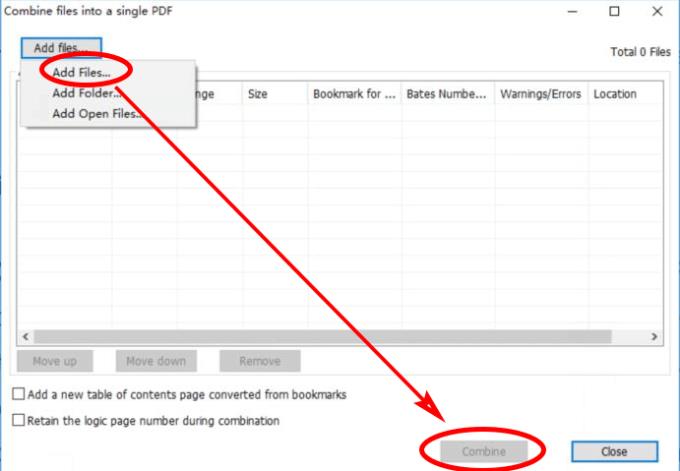
4. Îmbinați documentele utilizând meniul Inserare
- Deschideți fișierul PDF care va fi îmbinat.
- Selectați Organizare -> Inserare -> Din fișier și alegeți fișierul de îmbinat.

5. Îmbinați documentele utilizând meniul care face clic dreapta pe pagină
- Deschideți fișierul document care trebuie combinat.
- Faceți clic dreapta pe pagina PDF dorită și selectați Inserați pagini -> Din fișier ...
- Selectați fișierul document de îmbinat.

Vă doresc succes!



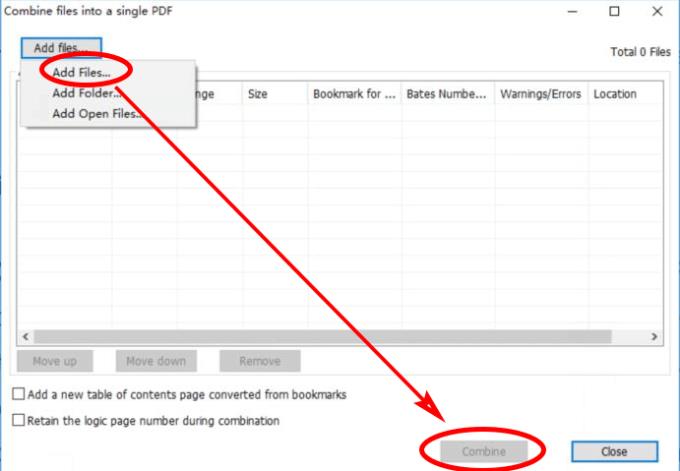

















Sorin IT -
Chiar dacă sunt în IT, nu știam de această funcționalitate. Multe mulțumiri
Adrian -
M-a făcut să zâmbesc! Chiar e cel mai simplu program pe care l-am folosit vreodată pentru PDF-uri!
Patricia -
Mersi mult pentru acest ghid! E treaba ușoară acum, nu aș mai vrea să revin la vechile metode care erau complicate.
Radu -
M-am întrebat de mult cum să fac asta, mulțumesc că ai explicat atât de clar
Alina -
Chiar dacă sunt ocupată, am reușit să îmbin fișierele în câteva minute. Este super
Ilinca -
Îmi place cum ai explicat totul pas cu pas. Chiar era nevoie de așa ceva! Mulțumesc pentru ajutor
Vlad P. -
Îmi aduc aminte că am avut dificultăți cu asta acum câteva luni. E mult mai simplu acum! Foxit e calea
Sergiu -
Am o întrebare despre cum să extrag pagini dintr-un PDF. Poate cineva să mă ajute
Poppy -
Am rămas surprins de cât de rapid merge Foxit. Merită să-l recomand tuturor!
Maria Andreea -
Acum folosește Foxit în fiecare zi! E atâta confort să poți să combini documentele
Andreea -
Foarte util! Am folosit Foxit Reader și m-a ajutat să îmbin fișierele PDF rapid. Mulțumesc pentru instrucțiuni!
Maria -
Am probat metoda ta și a funcționat perfect. Chiar și un novice ca mine a reușit
Mihai123 -
Am o întrebare: Ce fac dacă am fișiere PDF cu parole? Pot să le combin cu Foxit
Darius -
Foxit e preferatul meu pentru toate nevoile legate de PDF-uri! Bravo pentru descriere!
GeorgeL -
Wow! Chiar nu mă așteptam să fie atât de simplu. Felicitări pentru instrucțiuni
Oana M. -
Am văzut că Foxit are și opțiuni avansate. Poate ar trebui să facem un articol și despre ele, nu?
Costin -
Excelent articol! Am reușit să îmbin câteva documente pentru prezentarea de la muncă. Foxit Reader e cel mai!
Dan -
3 încercări, dar în sfârșit am reușit! Foxit Reader și-a făcut treaba! Chiar și eu, ca novice, am putut!
Bianca -
M-am chinuit cu alte programe. Acum am descoperit că Foxit e de departe cel mai bun! Mersi pentru informație
Giulia -
Nici nu știam că pot face asta atât de ușor! Bravo pentru tutorial
Silviana -
Păcat că nu am găsit acest ghid mai devreme! Ar fi salvat atâtea minute de muncă
Alexandru -
Este foarte simplu să folosești Foxit Reader pentru a combina PDF-uri. Chiar și eu, care nu mă pricep prea bine, am reușit fără probleme. Recomand!
Corina -
Ador Foxit Reader! Ușor, rapid și eficient. Să îmbin PDF-uri nu a fost niciodată mai simplu
Stefan -
Uau! Mi-a plăcut tare mult articolul tău. Îmi fac mult mai ușor treaba acum
Ioana -
Aș recomanda acest soft tuturor colegilor mei. Foarte util!
Roxana -
Mulțumesc mult pentru clarificările tale! Chiar m-au ajutat să îmbin proiectele mai ușor
Elena -
O întrebare: funcționează Foxit și pe Linux? Sau doar pe Windows
Gabi K. -
Cred că Foxit Reader a fost alegerea perfectă pentru mine! Multe mulțumiri pentru detalii
TudorJunior -
Ce bine că am dat peste acest articol! Îmbinarea fișierelor PDF a fost o provocare pentru mine până acum
Raluca D. -
Fantastic! Îmbinarea fișierelor PDF a devenit o joacă de copii. Merită să învățăm toți să folosim aceste programe
Ilie C. -
Am descoperit că Foxit Reader nu doar combină, dar și editează PDF-urile! E incredibil!
Carmen -
Este tare când găsești soluții pentru problemele tale. Chiar îmi place Foxit Reader
Mircea -
Am folosit tutorialul și am fost impresionat de eficiență. Astăzi am muncit fără bătăi de cap